标签:语言 centos 7 code 图片 密码 选择 mic roo tin
一、开启虚拟机后,选择第一行安装CentOS 7。
二、选择安装过程中使用的语言,选择continua继续。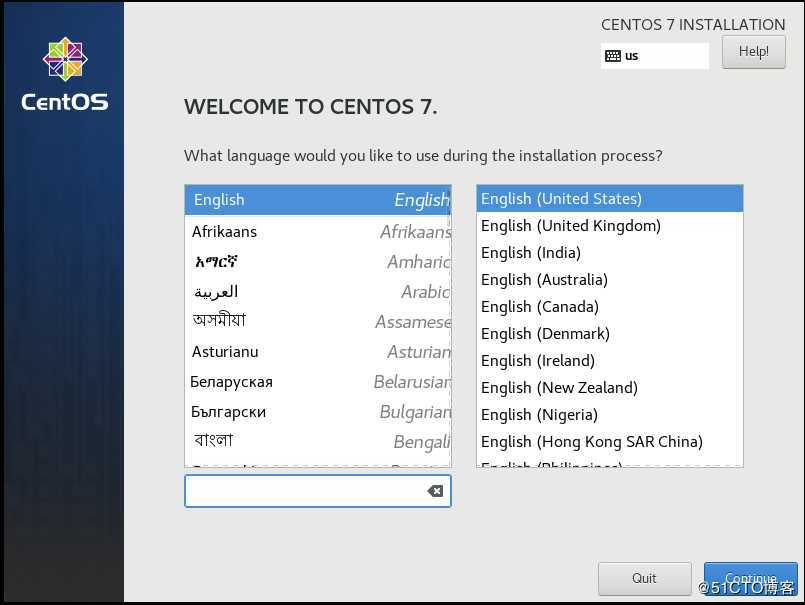
三、点击 “SOFTWARE SELECTION”,选择需要安装的软件。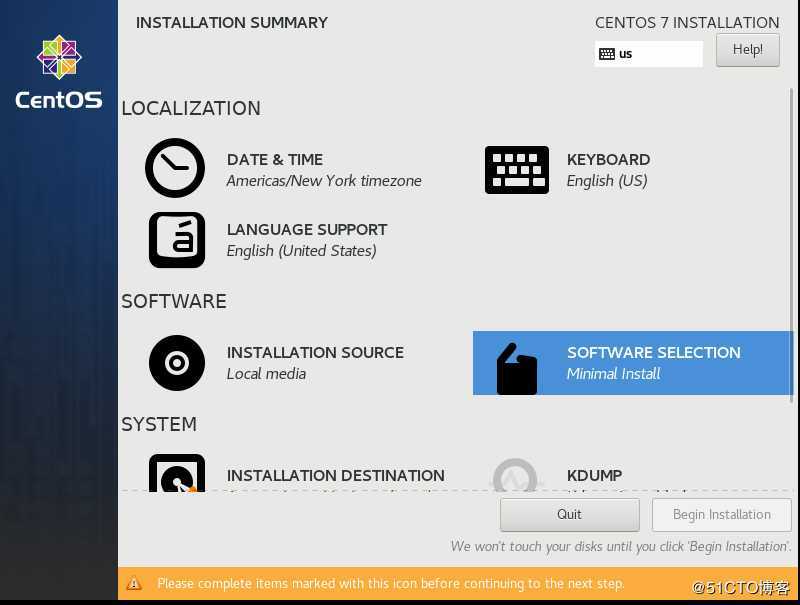
四、选择Server with GUI,带有桌面的服务器。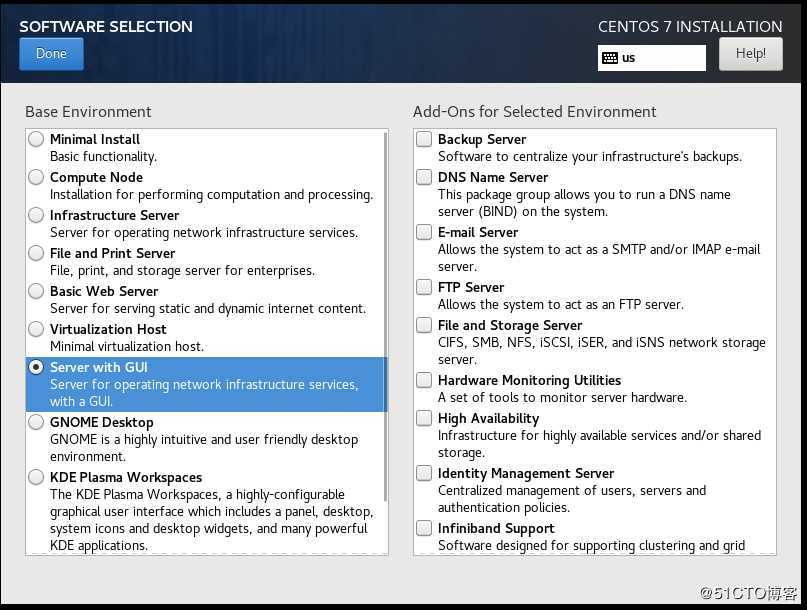
五、点击开始安装“begin installation”。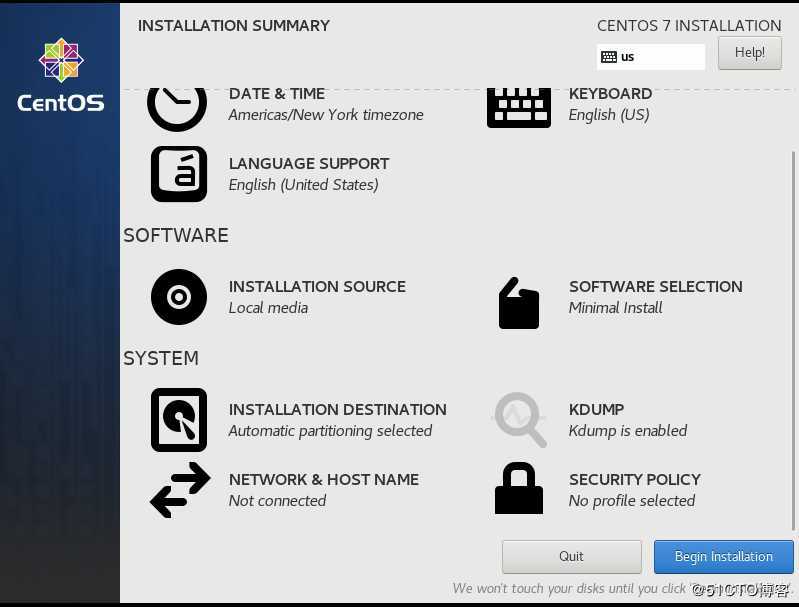
六、设置root密码,创建用户。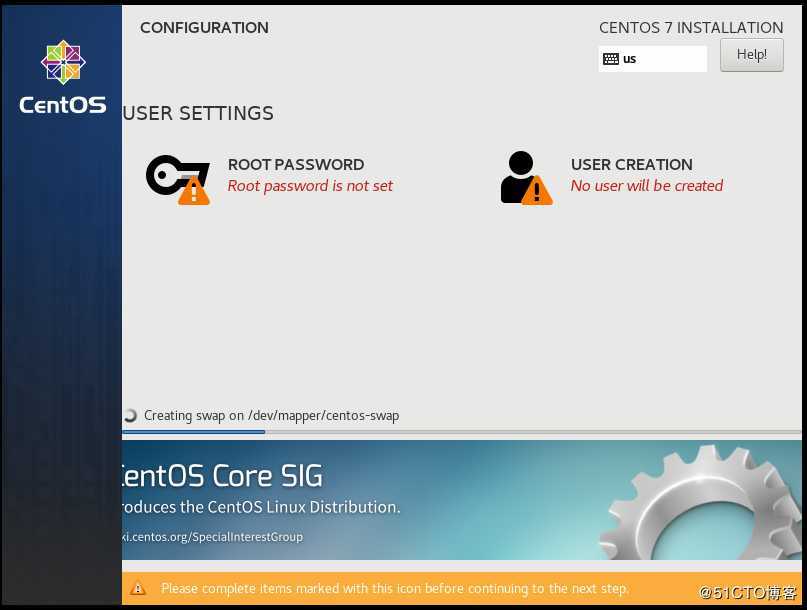
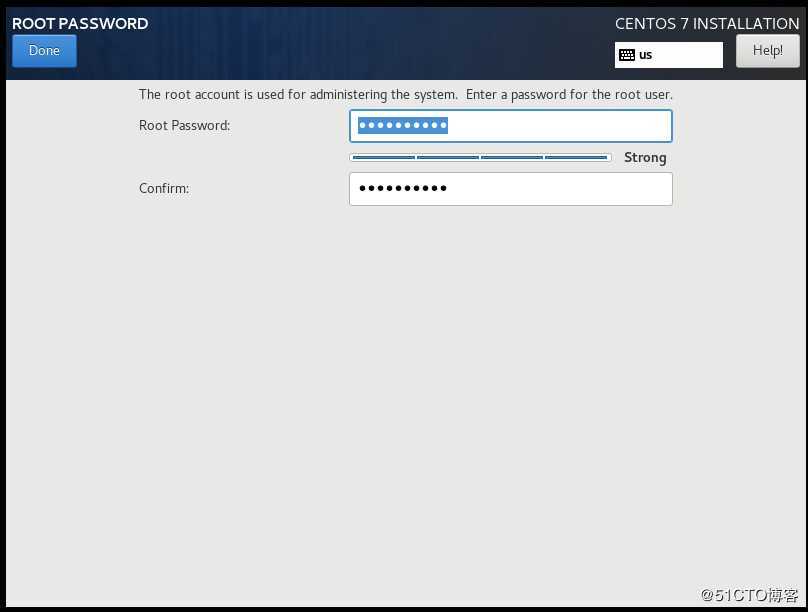
七、点击reboot重启,安装完成。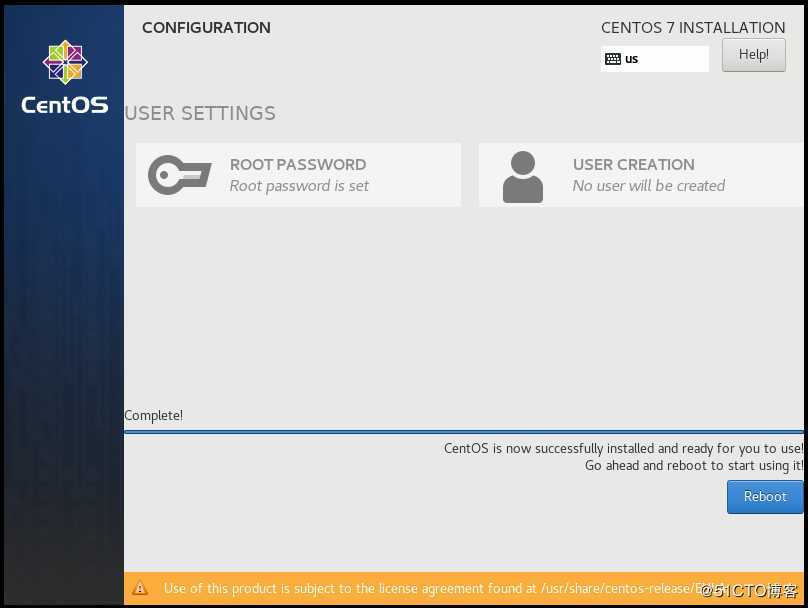
VMware Workstation 虚拟机中安装CentOS7
标签:语言 centos 7 code 图片 密码 选择 mic roo tin
原文地址:https://blog.51cto.com/14416573/2440048